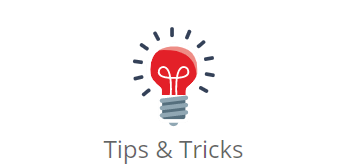Gebruik PolyWorks|Modeler™ Light om de grootte van geïmporteerde Polygoon modellen te verkleinen
Tip voor PolyWorks|Inspector™ Premium
Wanneer u geïmporteerde Polygoon modellen gebruikt die veel meer driehoeken bevatten dan nodig is voor inspectie, zoals modellen die door CT-scanners of fringe projectoren zijn gemaakt, kunnen de omvang van uw project en verwerkingstijd negatief worden beïnvloed. Met het PolyWorks|Inspector 2019 Premium-pakket heeft u nu toegang tot PolyWorks|Modeler Light, waarmee u het aantal Polygoonmodel driehoeken kunt beperken met behoud van de nauwkeurigheid van het uiteindelijke model. Vanaf nu kunnen de Polygoon modellen die u uit andere toepassingen importeert, in plaats van rechtstreeks in PolyWorks|Inspector scant, ook worden verkleind voor een kleinere projectomvang en snellere verwerkingstijd tijdens de inspectie.
Stap voor stap: Neem de volgende stappen om een Polygoonmodel dat in PolyWorks|Inspector wordt geïmporteerd efficiënt te verkleinen:
- 1. Klik in PolyWorks|Inspector met de rechtermuisknop op het geïmporteerde Polygoonmodel en kies in de shortcut dat wordt weergegeven Versturen naar PolyWorks|Modeler. PolyWorks|Modeler Light begint met een nieuw project dat het Polygoonmodel bevat (zie OPMERKING).
- 2. Selecteer in PolyWorks|Modeler Light Polygonen > Optimaliseren > Driehoeken verkleinen in het bovenste menu. In het dialoogvenster Triangles verkleinen dat wordt weergegeven:
- a. Stelt u Methode in op Tolerantie.
- b. Stelt u Tolerantie in op Specifiek en geeft u een tolerantiewaarde die kleiner is dan de nauwkeurigheid van het Polygoonmodel (bijvoorbeeld 0,01 mm).
- c. Optioneel: Selecteer, om de grootte van de grootste driehoekzijde na de verkleining te bepalen, de subsectie Meer en vervolgens Maximale randlengte en voer daarna de juiste waarde in; in het onderstaande voorbeeld is een waarde van 8 mm gebruikt.
- d. Klik op Verkleinen om de verkleining toe te passen op alle Polygoonmodel driehoeken.
- e. Sla het project op.
- 3. Klik met de rechtermuisknop op het Polygoonmodel en kies Versturen naar PolyWorks|Inspector om het gereduceerde Polygoonmodel terug te brengen naar het oorspronkelijke inspectieproject.
- 4. Zorg voor voldoende importparameters en klik op OK.
- 5. Optioneel: Verwijder in PolyWorks|Inspector het originele Polygoon model, zodat alleen het gereduceerde model voor inspectie wordt bewaard.
OPMERKING: Als u een PolyWorks|Modeler Standard- of Premium-licentie hebt, wordt een van deze twee gestart voor PolyWorks|Modeler Light, omdat ze meer tools bevatten om Polygoon modellen te bewerken.